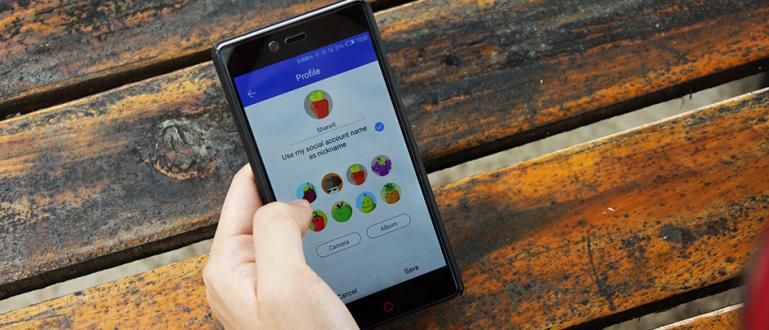আপনি কি Windows 10 ব্যবহারকারী? শীঘ্রই বা পরে এমন সময় আসবে যখন আপনার উইন্ডোজ অনুসন্ধান বৈশিষ্ট্য কাজ করবে না। ঠিক আছে, এটি কাটিয়ে উঠতে, নিম্নলিখিত টিপস পড়ুন।
কিছুক্ষণ আগে জনসাধারণের জন্য চূড়ান্ত সংস্করণ প্রকাশ করা হয়নি, উইন্ডোজ 10 সঙ্গে সঙ্গে নানা ধরনের মন্তব্যের সম্মুখীন হন। ভালো থেকে শুরু করে খারাপ পর্যন্ত। যারা ভালো মন্তব্য করেছেন তাদের বেশির ভাগই তার ফেরার কারণে শুরুর মেনু সাধারণ উইন্ডোজ এবং এটি একটি নতুন নতুন চেহারা দিন।
এদিকে, যারা Windows 10 পছন্দ করেন না কারণ এখনও অনেকগুলি অমীমাংসিত বাগ রয়েছে, অনেক Windows 10 ব্যবহারকারী মনে করেন যে মাইক্রোসফট উইন্ডোজ 10 প্রকাশে খুব তাড়াহুড়া।
Windows 10 অনুসন্ধান বৈশিষ্ট্য কাজ করছে না
আপনি যে বৈশিষ্ট্যগুলির মুখোমুখি হতে পারেন তার মধ্যে একটি হল অনুসন্ধান বৈশিষ্ট্যটি কাজ করছে না। আপনি যা করেছেন তা আপনি উপলব্ধি করুন বা না করুন, হঠাৎ উইন্ডোজ 10-এ অনুসন্ধান বৈশিষ্ট্যটি যেমনটি করা উচিত তেমন কাজ করে না।

উইন্ডোজ 10 অনুসন্ধান কাজ করছে না তা কীভাবে ঠিক করবেন
এটি খুলুন এবং রান অন উইন্ডোজ চালান। এটি করতে, Win কী + R টিপুন এবং টাইপ করুন "services.msc"(উক্তি ব্যতীত).

তারপর, এটি আপনার উইন্ডোজ ব্যাকগ্রাউন্ডে চলমান সমস্ত পরিষেবা খুলবে। অনুসন্ধান "উইন্ডোজ অনুসন্ধান" তারপর ক্লিক করুন "বৈশিষ্ট্য".

যদি তাই হয়, মধ্যে "প্রারম্ভকালে টাইপ", পরিবর্তন "অক্ষম" হয়ে যায় "স্বয়ংক্রিয় (বিলম্বিত শুরু)", তারপর ক্লিক করুন আবেদন করুন.

এর পরে, তে সেবা স্যাটাস, বোতামে ক্লিক করুন "শুরু" যাতে সার্চ সার্ভিস আবার চলে, তারপর চাপুন ঠিক আছে জানালা বন্ধ করতে।

এবং এখন আপনি আপনার উইন্ডোজ 10-এ অনুসন্ধান বৈশিষ্ট্য ব্যবহার করে আবার কিছু খুঁজে বের করার চেষ্টা করছেন। বৈশিষ্ট্যটি এখন স্বাভাবিকভাবে চলা উচিত।

 অ্যাপস উত্পাদনশীলতা মাইক্রোসফ্ট কর্পোরেশন ডাউনলোড করুন
অ্যাপস উত্পাদনশীলতা মাইক্রোসফ্ট কর্পোরেশন ডাউনলোড করুন  অ্যাপস উত্পাদনশীলতা মাইক্রোসফ্ট কর্পোরেশন ডাউনলোড করুন
অ্যাপস উত্পাদনশীলতা মাইক্রোসফ্ট কর্পোরেশন ডাউনলোড করুন কিভাবে? বেশ সহজ, তাই না? এখন আপনি যেকোন অ্যাপ্লিকেশন বা নথির জন্য সহজেই অনুসন্ধান করতে পারেন যা আপনি দ্রুত খুঁজে পেতে চান। এই সমস্যাটি যাতে ফিরে না আসে তার জন্য, আপনার Windows 10 আপডেট করতে ভুলবেন না।